imagine simulată în Photoshop
Lumea este plină de oameni talentați și creativi care dețin mâini pentru a crea capodopere uimitoare, dar nu toate, a reprezentat un cadou și rămâne singurul vis despre ea.
Dar nu fi supărat! Cu ajutorul Photoshop, puteți crea efecte interesante care mimează imaginea pictată. În tutorial de astăzi vă voi arăta cum în câțiva pași pentru a transforma o fotografie obișnuită într-o operă de artă.
Efectul pe care îl vom crea în acest tutorial, va transforma o imagine obișnuită într-un desen realist cu brushstrokes clar trasate. Această tehnică este potrivit pentru a crea un film postere retro, sau pur și simplu pentru a da o imagine stilizată a unui fel de neobișnuit.

Deschide imaginea aleasă în Photoshop. Am ales aici este un portret al unui om.
Adăugați un strat de ajustare a curbelor întuneca zonele întunecate și zonele luminoase luminează, într-un cuvânt, crește contrastul. Setările pentru curba uita la imaginea de mai jos.

Folosind o combinație de taste Ctrl + J, duplicat de două ori strat de fundal. Apoi, se aplică al doilea exemplar al High Pass Filter (High Pass).
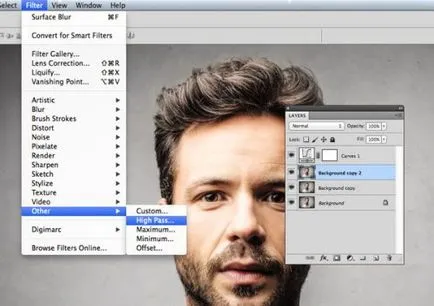
Ajustați raza filtrului, astfel încât fotografiile detaliu au început să apară pe un fundal gri. Va fi suficient pentru a stabili o valoare în intervalul de la 1 până la 3 pixeli.
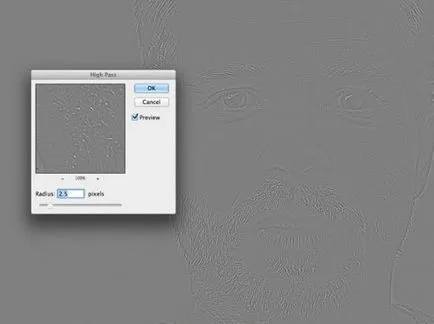
modul de amestecare pentru acest strat este setat la lumină liniar (lumină liniar). Ca rezultat, contrastul imaginilor va crește și mai mult, în special în păr și miriștea.
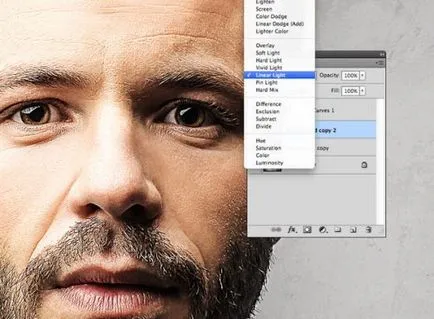
Un contrast de culoare filtru strat se combină cu fundal dublu exemplar, apoi du-te la Filter fila> Stylize> Difuz (Filtru - Styling - Diffusion).
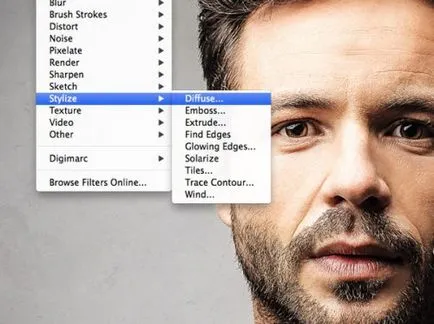
În setarea modului filtru de difuzie, setați anizotrop (anizotrope), pentru a da efectul morocănos de accidente vasculare cerebrale perie.
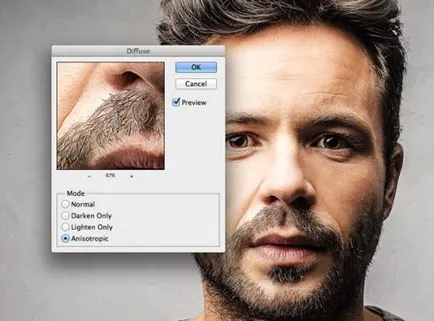
Uitați-vă bine la imagine, a existat un dur și neplăcut să se uite la textura pielii. Acum vom elimina.

Roti imaginea cu 90 de grade în sens orar, mergi la Image> Rotire imagine (Imagine - Rotire imagine). Prin apăsarea Ctrl + F aplicație repetată a filtrului de difuzie.
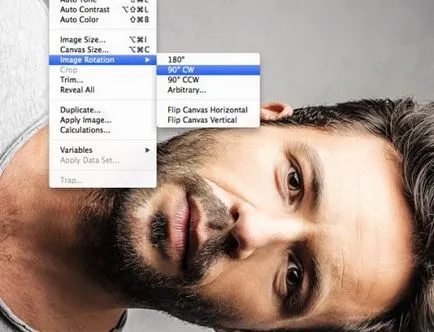
Întoarceți imaginea în poziția inițială și rotiți cu 90 de grade în sens antiorar, aplicați din nou filtru de difuzie. Readuce imaginea în poziția sa inițială.
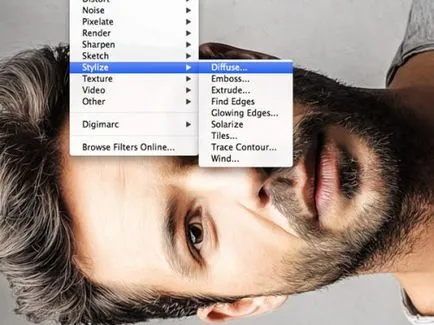
Ca urmare a aplicării repetate a unei imagini filtru de difuzie pare mai trase și ușor neclară. Du-te la Filter> Sharpen> Sharpen inteligent (Filtru - Ascute - claritate „inteligent“), pentru a determina unele detalii ale imaginii.
Pentru a stabili efectul de 100%, dar pentru valoarea razei este setată mic, aproximativ 1 pixel.
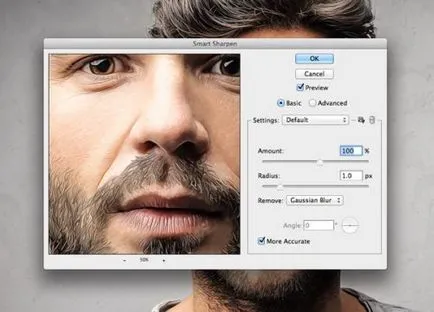
Rezultatul a fost bun. Dar există un mic truc care transforma complet o fotografie într-un desen cu tușe clar trasate. Filtrului blur selectați Surface Blur (estompa pe suprafață) și se ajustează valoarea razei 50 de pixeli, 15 Prag.
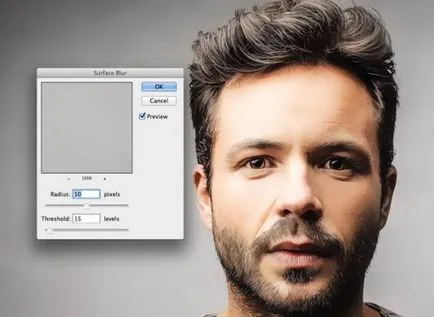
Rezultatul este un efect rece care simulează o pictură digitală. amestecarea culorilor fuzzy și aspectul de penel fine într-adevăr ajuta pentru a obține efectul unei figuri realiste, de a crea o perie.

Efectul este într-adevăr transformat neobișnuit. De la distanta, detaliile mici sunt îmbinate, iar imaginea arată ca o imagine obișnuită, dar este în valoare de un pic mai aproape, iar fotografia obișnuită transformat într-o capodoperă de sute de accidente vasculare cerebrale perie individuale.
